Uppdaterad april 2024: Sluta få felmeddelanden och sakta ner ditt system med vårt optimeringsverktyg. Hämta den nu på denna länk
- Ladda ned och installera reparationsverktyget här.
- Låt den skanna din dator.
- Verktyget kommer då reparera din dator.
Kan inte Origin öppna på din PC? Oroa dig inte! Du är inte ensam. Många Ursprungsanvändare har rapporterat detta problem. Men den goda nyheten är att du kan fixa det. Du kan enkelt lösa problemet med någon av lösningarna nedan.
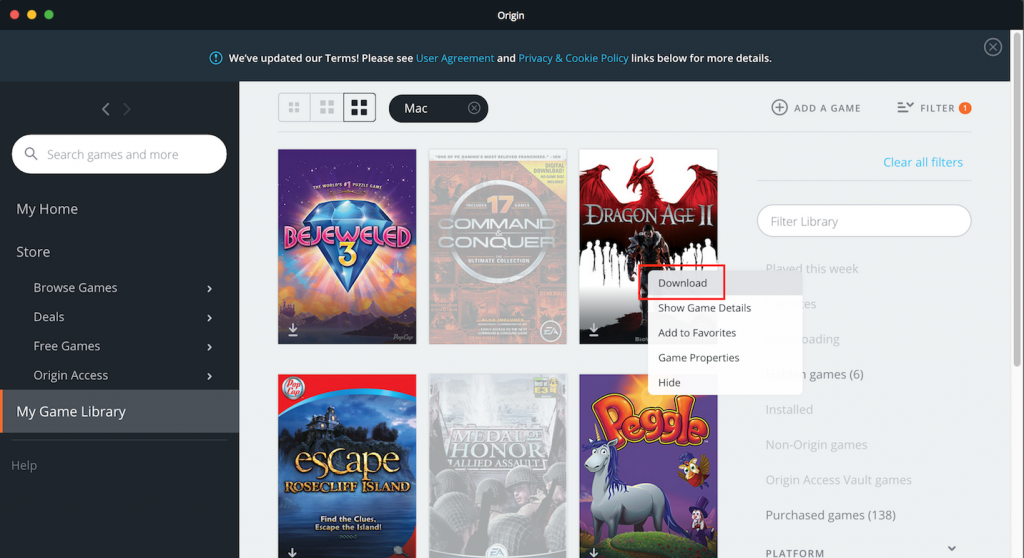
Här är en lista över korrigeringar som har löst det här problemet för andra Origin-användare. Du behöver inte prova alla. Bläddra bara igenom listan tills du hittar en som fungerar för dig.
Innan du utför något av de rekommenderade felsökningsstegen nedan, rekommenderas det att du först startar om datorn. Detta kommer att uppdatera operativsystemet och ta bort eventuella korrupta temporära data som kan orsaka problemet.
Detta problem kan orsakas av flera faktorer. De Ursprungsklient kan köras i bakgrunden. Detta kan kontrolleras i Aktivitetshanteraren, men det visas inte på skärmen. Det är också möjligt att det orsakas av en korrupt klient. Här är de rekommenderade felsökningsstegen du bör följa för att åtgärda problemet.
Rensa Origin Cache

Du kan rensa källcachen genom att följa dessa steg:
- Logga ut helt och stäng Origin
- Tryck och håll ner Windows-knappen och R-knappen.
- Skriv "% ProgramData%" (utan citattecken) och klicka på OK.
- Öppna nu din ursprungsmapp.
- Ta bort (ta inte bort) alla filer och mappar i ursprungsmappen förutom LocalContent.
- Tryck och håll ner Windows-tangenten och R.
- Skriv "% AppData%" (utan citattecken) och klicka på OK.
- Du kommer att tas till den flyttbara mappen, som finns i AppData. Ta bort den ursprungliga mappen
- Klicka på ordet "AppData" överst i fönstret.
- Öppna den lokala mappen här.
- Ta bort ursprungsmappen som anges här
- Starta om din dator och logga in på Origin igen.
Uppdatering april 2024:
Du kan nu förhindra PC -problem genom att använda det här verktyget, till exempel att skydda dig mot filförlust och skadlig kod. Dessutom är det ett bra sätt att optimera din dator för maximal prestanda. Programmet åtgärdar vanligt förekommande fel som kan uppstå på Windows -system - utan behov av timmar med felsökning när du har den perfekta lösningen till hands:
- Steg 1: Ladda ner PC Repair & Optimizer Tool (Windows 10, 8, 7, XP, Vista - Microsoft Gold Certified).
- Steg 2: Klicka på "Starta Scan"För att hitta Windows-registerproblem som kan orsaka problem med datorn.
- Steg 3: Klicka på "Reparera allt"För att åtgärda alla problem.
Rensa datorns DNS-cache
- Tryck på Win + R på tangentbordet för att öppna dialogrutan Kör.
- I fönstret Kör -> skriv följande kommando: -> ipconfig / flushdns -> tryck på Enter.
- Kommandofönstret kommer att dyka upp i mindre än en sekund och DNS-cachen rensas.
- Försök att se om du kan använda den här metoden för att köra Origin-spel.
Återställ hosts-filen i Windows 10

Varje Windows-installation innehåller en värdfil som kan användas för att omdirigera webbplatser till specifika IP-adresser.
Om den här filen är korrupt eller innehåller felaktig information kan det få ditt Internet att krascha eller orsaka problem med program som Origin.
Öppna Explorer och ange följande plats:
C: WindowsSystem32 \ drivrutiner \, etc.
Hitta hosts-filen och byt namn på den till host.bak. (Du kan behöva acceptera filen först.)
Klistra in följande text i redigeraren:
Copyright (c) 1993-2009 Microsoft Corp. # Detta är ett exempel på HOSTS-fil som används av Microsoft TCP/IP för Windows. # Den här filen innehåller mappningar av IP-adresser till värdnamn. Varje post bör hållas på en individuell rad. IP-adressen ska placeras i den första kolumnen följt av motsvarande värdnamn. IP-adressen och värdnamnet ska separeras med minst ett blanksteg. # Dessutom kan kommentarer (som dessa) infogas på enskilda rader eller efter maskinnamnet betecknat med en '#'-symbol. # Till exempel: # 102.54.94.97 rhino.acme.com # källserver 38.25.63.10 x.acme.com # x upplösning av klientvärdens lokala värdnamn hanteras i själva DNS. 127.0.0.1 lokal värd :: 1 lokal värd
Spara det i C: WindowsSystem32driversetc och stäng dokumentet.
Installera om Origin
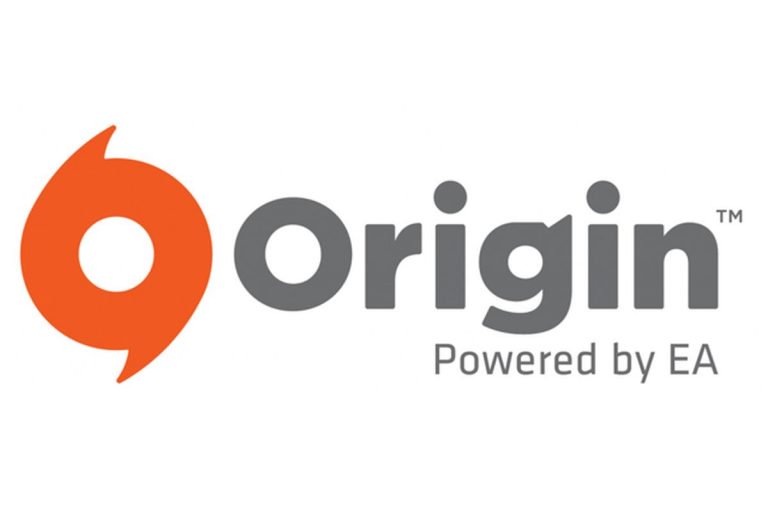
Om alla ovanstående korrigeringar fortfarande inte fungerar måste du avinstallera och installera om Origin.
- Avinstallera Origin
- Tryck på Windows-tangenten och R på tangentbordet samtidigt för att öppna dialogrutan Kör. Skriv sedan kontroll och tryck på Enter för att öppna kontrollpanelen.
- Visa kontrollpanelen efter kategori och klicka sedan på Avinstallera program.
- Dubbelklicka på Origin för att avinstallera det.
- När det är klart, starta om ditt Windows-system.
- Ladda ner den senaste versionen av Origin och dubbelklicka sedan på den nedladdade filen för att installera om den.
Jag hoppas att den här artikeln har hjälpt dig att lösa problemet. Om du har några frågor eller förslag, lämna gärna en kommentar till oss.
Expert Tips: Detta reparationsverktyg skannar arkiven och ersätter korrupta eller saknade filer om ingen av dessa metoder har fungerat. Det fungerar bra i de flesta fall där problemet beror på systemkorruption. Detta verktyg kommer också att optimera ditt system för att maximera prestanda. Den kan laddas ner av Klicka här

CCNA, Web Developer, PC Felsökare
Jag är en datorentusiast och en praktiserande IT-professionell. Jag har många års erfarenhet bakom mig i dataprogrammering, felsökning av hårdvara och reparation. Jag är specialiserad på webbutveckling och databasdesign. Jag har också en CCNA-certifiering för nätverksdesign och felsökning.

